Reklama
Váš iPhone nie je odolný voči problémom. V skutočnosti sa väčšina z nás stretáva s niekoľkými problémami s našimi telefónmi iPhone počas celej svojej životnosti. Jedným z najsilnejších nástrojov, ktoré máte na vyriešenie týchto problémov, je režim aktualizácie firmvéru zariadenia iOS (DFU) v iOS.
Režim DFU je špeciálny stav iPhone, ktorý môžete použiť na preinštalovanie všetkých riadkov softvéru a firmvéru do vášho zariadenia. Je to najhlbšia možná obnova pre iPhone a je dokonca účinnejšia ako uvedenie do režimu obnovenia.
Tu je niekoľko problémov s iPhone, ktoré môžete vyriešiť pomocou režimu DFU.
1. Nereagujúce zariadenia
Môžete si myslieť, že máte murovaný iPhone, keď v skutočnosti trpí problémami s firmvérom. Okrem iných úloh je firmvér zodpovedný za to, aby vášmu iPhone povedal, ako má reagovať na rôzne tlačidlá na vašom zariadení.
Keď stlačíte Spánok / Prebudenie Napríklad firmvér začne zavádzať systém iOS. Ak sa váš iPhone nezapne, môže to byť spôsobené tým, že firmvér na toto tlačidlo nereaguje správne.
2. Boot Loops a neúspešné spustenie

Spúšťacia slučka je termín, keď váš iPhone nemôže pri štarte prekonať logo Apple. Stáva sa to, ak sa vo vašom zariadení vyskytol problém s prevádzkovým softvérom.
Je ťažké vyskúšať ďalšie návrhy na riešenie problémov, ak sa nemôžete dostať mimo úvodnú obrazovku, ale svoj iPhone môžete stále prepnúť do režimu DFU. To vám umožní preinštalovať softvér a prepísať všetky chyby, ktoré spôsobili spúšťaciu slučku.
3. Korupcie firmvéru
Mnoho ľudí to už vie ako používať režim obnovenia iPhone na opravu poškodeného softvéru Ako vynútiť Reštartujte iPhone a vstúpte do režimu obnoveniaTu je návod, ako vynútiť reštart a obnoviť zariadenie pomocou režimu obnovenia iPhone. Funguje to aj pre iPad a iPod touch! Čítaj viac , ale skorumpovaný firmvér je úplne iná vec. Ak sa v kontextovej správe zobrazí hlásenie, že váš firmvér iPhone je poškodený, jedinou možnosťou je oprava pomocou režimu DFU.
Poškodenie firmvéru ovplyvňuje všetky druhy komponentov vo vašom iPhone. Môžu viesť k čokoľvek od pomalého výkonu po zlé pripojenie Wi-Fi. Keď preinštalujete firmvér v režime DFU, vyrieši všetky podobné problémy.
4. Neúspešné aktualizácie softvéru

Váš iPhone nespúšťa aktualizácie softvéru, keď je batéria takmer vybitá. Ak stratíte napájanie v polovici aktualizácie, váš operačný softvér skončí v limbu. To zvyčajne znamená, že váš iPhone nemôže dokončiť aktualizáciu a nemôže použiť ani predchádzajúci softvér.
Ak na obnovenie zariadenia použijete režim DFU, prepíše nekompletný softvér novým kódom a proces iPhone sa tak aktualizuje na najnovšiu verziu systému iOS.
5. Problémy súvisiace s hardvérom
Firmvér vášho telefónu iPhone hovorí zariadeniu, ako pracovať s rôznymi hardvérovými komponentmi. Výsledkom je, že problémy, ktoré sa javia, akoby potrebovali fyzickú opravu, môžu byť v skutočnosti výsledkom chybného firmvéru.
Niektoré z týchto problémov zahŕňajú:
- Nesprávna výdrž batérie
- Tlačidlá, ktoré nereagujú
- Prázdny displej, ktorý je celý biely alebo čierny
- Neočakávané reakcie na dotykovú obrazovku
Pred uvedením telefónu iPhone do režimu DFU
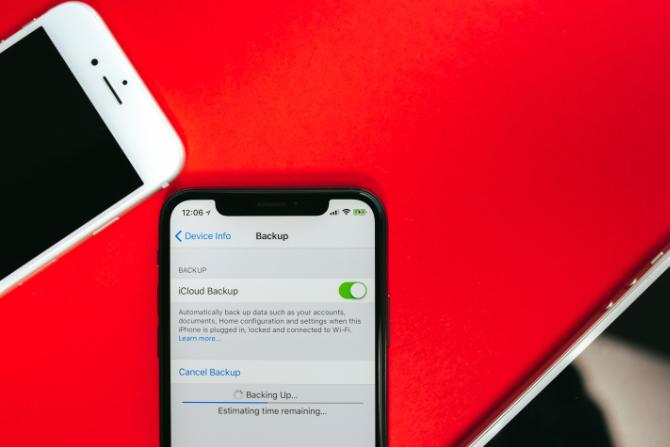
Ak máte so zariadením iPhone nejaké väčšie problémy, existuje veľká šanca, že ho môžete opraviť pomocou režimu DFU. Keď obnovíte svoj iPhone v tomto režime, preinštaluje softvér a firmvér a vymaže aj všetok váš obsah. Po dokončení by mal byť váš iPhone rovnako dobrý ako nový.
S režimom DFU je však spojené niekoľko rizík.
Najskôr si vytvorte zálohu svojho iPhone
Keď obnovíte svoj iPhone pomocou režimu DFU, vymaže sa všetok obsah vášho iPhone. Najprv musíte zaistiť, aby ste mali najnovšiu zálohu, aby ste nestratili žiadne fotografie, videá, správy, aplikácie ani iné osobné údaje.
Po prepnutí do režimu DFU nie je možné zálohovať váš iPhone. vidieť nášho sprievodcu zálohovaním iPhone Ako zálohovať váš iPhone a iPadZaujíma vás, ako zálohovať iPhone? Tu je náš jednoduchý sprievodca zálohovaním vášho iPhone pomocou iCloud alebo iTunes. Čítaj viac pre viac informácií o tom, ako to urobiť vopred.
Nepoužívajte režim DFU na poškodených telefónoch iPhone
Ak je váš iPhone fyzicky poškodený, jeho obnovenie v režime DFU môže spôsobiť jeho úplnú nepoužiteľnosť. Nezáleží na tom, či ste spadol váš iPhone do vody Ako opraviť vodou poškodený iPhonePustili ste iPhone do vody? Tu je návod, ako opraviť iPhone poškodený vodou a navyše tomu, čomu by ste sa mali vyhnúť. Čítaj viac , praskla obrazovka alebo poškodila port slúchadiel - ak je vaše zariadenie poškodené, neodporúčame vám používať režim DFU.
Dôvodom je skutočnosť, že režim DFU vyžaduje, aby sa váš iPhone znova pripojil k rôznym hardvérovým komponentom. Ak to nie je možné z dôvodu poškodenia, obnovenie firmvéru nie je možné, váš iPhone zostane nepoužiteľný.
Ako prepnúť iPhone do režimu DFU

Proces uvedenia vášho iPhone do režimu DFU závisí od toho, aký model iPhone máte. Ak počítač rozpozná zariadenie, ale na obrazovke zariadenia iPhone sa nič nezobrazí, budete vedieť, že máte pravdu.
Ak chcete začať, pomocou kábla USB s certifikátom Apple pripojte svoj iPhone k počítaču. Ak po dokončení posledného kroku zostane obrazovka vášho iPhone prázdna, je v režime DFU. Ak chcete zariadenie obnoviť, postupujte podľa pokynov na vašom počítači.
Ak sa na obrazovke vášho iPhone zobrazí ikona počítača alebo iTunes, znamená to, že ste ju namiesto toho umiestnili do režimu obnovenia. Znova pripojte telefón k počítaču a opakujte pokyny od prvého kroku. Pri prvom vyskúšaní je bežné, že nie je správne načasované.
iPhone 8, iPhone X a novší
- Rýchlo stlačte a uvoľnite klávesnicu Zvýšiť hlasitosť, za ktorým nasleduje Znížiť hlasitosť Tlačidlo.
- Stlačte a podržte kláves bočné Tlačidlo.
- Ak je obrazovka čierna, stlačte a podržte aj kláves Znížiť hlasitosť Tlačidlo.
- Držte obe tlačidlá po dobu piatich sekúnd a potom uvoľnite kláves bočné tlačidlo, ale stále držte Znížiť hlasitosť Tlačidlo.
- Prejdite si pokyny v počítači.
iPhone 7
- Stlačte a podržte kláves Spánok / Prebudenie tlačidlo a Znížiť hlasitosť Tlačidlo.
- Držte obe tlačidlá po dobu ôsmich sekúnd a potom uvoľnite kláves bočné tlačidlo, ale stále držte Znížiť hlasitosť Tlačidlo.
- Stále držte Znížiť hlasitosť, kým počítač nerozpozná váš iPhone.
- Teraz môžete zariadenie obnoviť pomocou počítača.
iPhone 6S, iPhone SE a staršie verzie
- Stlačte a podržte kláves bočné (alebo top) a Domov Tlačidlo.
- Držte obe tlačidlá po dobu ôsmich sekúnd a potom uvoľnite kláves bočné (alebo top), zatiaľ čo stále držíte Domov Tlačidlo.
- Stále držte Domov, kým počítač nerozpozná iPhone.
- Teraz ste pripravení dokončiť proces obnovenia.
Nechajte svoj iPhone opraviť alebo sami opraviť
Po obnovení iPhone pomocou režimu DFU by ste nemali mať žiadne ďalšie problémy so softvérom alebo firmvérom. Ak to nepomôže, obnovte svoje zariadenie znova, ale neobnovujte žiadne dáta zo zálohy. Ak tak urobíte a stále máte problémy, váš iPhone potrebuje fyzickú opravu.
Naplánujte si schôdzku s autorizovaným poskytovateľom služieb Apple, aby ste zistili, ktorú časť je potrebné vymeniť. Ak sa na váš iPhone vzťahuje záruka spoločnosti Apple, môžete mať nárok na bezplatnú opravu. V opačnom prípade je ich veľa webové stránky, ktoré vám ukážu, ako sami opraviť iPhone Naučte sa opravovať svoje vlastné prístroje pomocou pomoci z týchto 5 stránokPotrebujete opraviť svoj smartfón, počítač, MacBook alebo iný hardvér? Môžete ušetriť peniaze a čas tým, že to urobíte sami pomocou týchto webových stránok. Čítaj viac .
Dan píše príručky a príručky na riešenie problémov, aby pomohol ľuďom čo najlepšie využiť ich technológie. Predtým, ako sa stal spisovateľom, získal titul bakalára v odbore technológia zvuku, dohliadal na opravy v obchode Apple Store a vyučoval angličtinu na základnej škole v Číne.